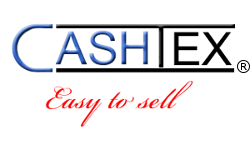Das Hauptmenü
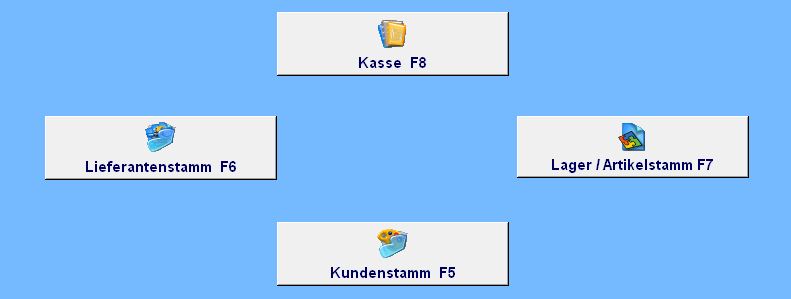
Die Titelleiste
![]()
Dies zeigt Ihnen in welchem Fenster Sie sich befinden. Außerdem befindet sich in Ihr das Symbolfeld. Wenn Sie dieses Feld anklicken, verkleinern Sie das aktive Fenster auf Symbolgröße, ohne es schließen zu müssen. Ein kleines Beispiel verdeutlicht Ihnen schnell, welche Vorteile dieses Verfahren mit sich bringt. Angenommen Sie wollen eine große Warenlieferung einbuchen, aber gleichzeitig immer Verkaufs bereit bleiben: öffnen Sie das Fenster Auftrag-Erfassen, klicken Sie auf das Symbolfeld. Öffnen Sie jetzt das Fenster Lager-Verwaltung und beginnen mit dem Einbuchen. Kommt ein Kunde, holen Sie das Fenster „Auftrag-Erfassen“ mit einem Doppelklick auf den Bildschirm und bearbeiten den Auftrag. Wenn Sie danach das Fenster „Auftrag-Erfassen“ wieder auf Symbolgröße verkleinern, befinden Sie sich im Fenster Lager-Verwaltung genau an der Stelle, an der Sie die Bearbeitung unterbrochen haben.
*Tipp: Mit der Tastenkombination Alt + Tab können Sie übrigens auch zu andere Programme wie zum Beispiel Word wechseln, ohne das Programm verlassen zu müssen.
Die Menüzeile
Die „Menüzeile“ enthält das Systemmenüfeld, die Namen der Menüs und die Schaltflläche Wiederherstellen.
Mit den „Menünamen“ lassen sich ebenfalls Befehlslisten (=Pulldown-Menüs) öffnen. Sie können ein Menü öffnen, indem Sie den Menünamen anklicken oder indem Sie die Tastenkombination „Alt + unterstrichener Buchstabe“ (Bsp. Alt + D für Datei) eingeben.
Die „Schaltfläche Wiederherstellen“ verändert bei Anklicken die Größe des aktiven Fensters.
Falls auf der Schaltfläche eine Funktionstaste (Bsp. Beenden-F12) angegeben ist, können Sie den Befehl auch mit der entsprechenden Funktionstaste aufrufen.
Für Kunden, die etwas zügiger vorankommen möchten, enthält das Programm auch „Short-Cuts“, diese sind Tastenkombinationen, die Ihnen einen schnellen Zugriff über zwei Menüs hinweg erlauben. Wenn Sie zum beispiel, vom Hauptmenü aus direkt zu dem Fenster „LAGER-BEWEGUNG“ wechseln möchten, können Sie die Tasten „F8 + B“ betätigen.